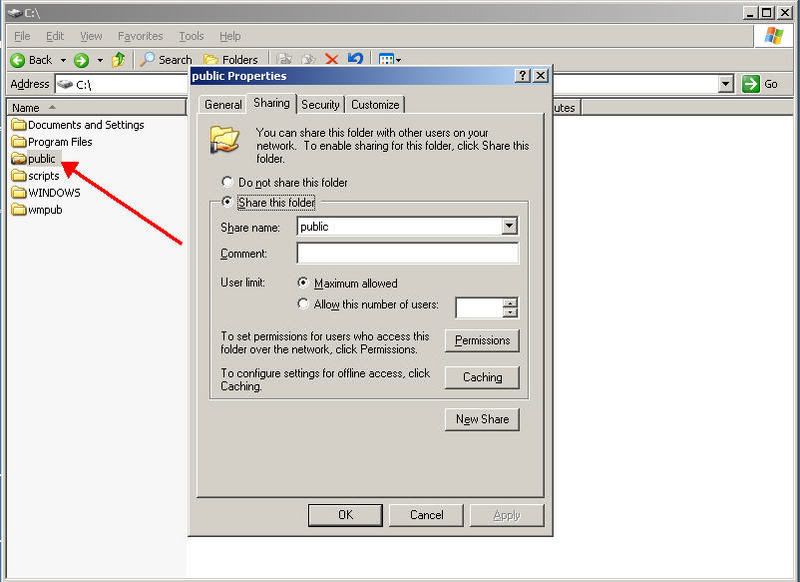
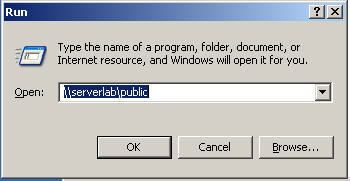
Bây giờ ta mở notepad ra soạn một files .bat có nội dung như sau :
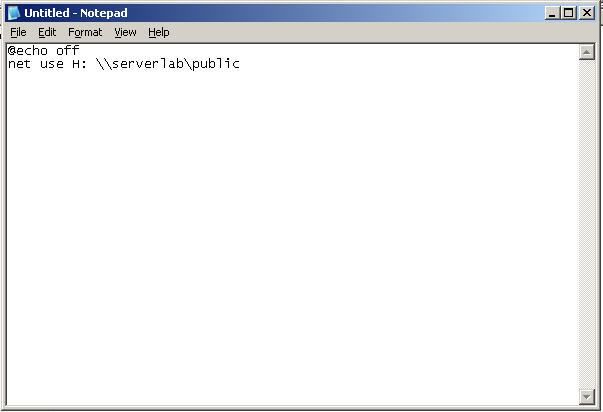
Sau khi soạn xong nội dung ta save as thành files automap.bat vào thư mục C:\scripts . Sau đó ta tiến hành share thư mục này với full permission. Vậy đường dẫn của files automap.bat trên mạng của chúng ta lúc này sẽ là : \\serverlab\scripts\automap.bat .
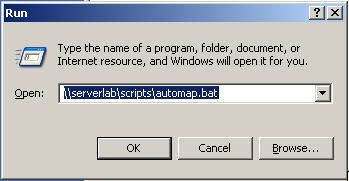
Bây giờ ta add đoạn scripts kịch bản trên vào các máy client một cách tự động khi logon . Vào Active Directory User And Computer . Nhóm mà tôi muốn áp dụng là Agent . Tôi tạo một GPO áp dụng cho nhóm này bằng cách sau :
Nhấp chuột phải vào nhóm Agent nhấp Properties:
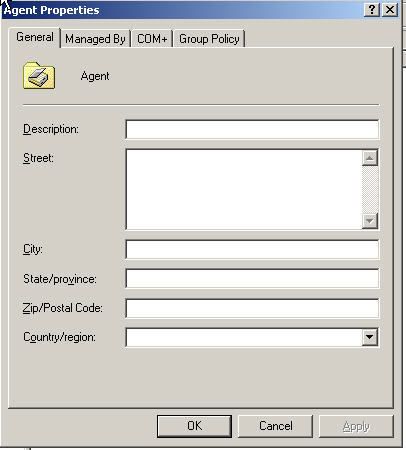
Click vào tab Group Policy . Nhấp tiếp vào New để tạo một Policy mới .
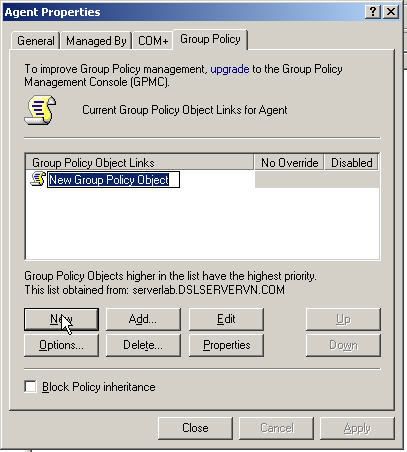
Tôi đặt tên là Auto Logon Scripts rồi nhấp tiếp vào nút Edit.
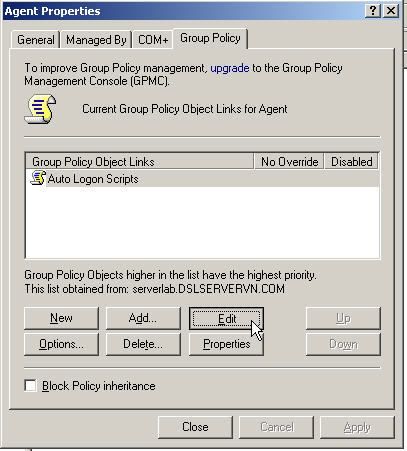
Cửa sổ Group Policy Object Editor hiện lên ta click vào phần sau : User Configuration \ Windows Settings \ Scripts ( logon \ logoff) . Ta click vào mục Logon
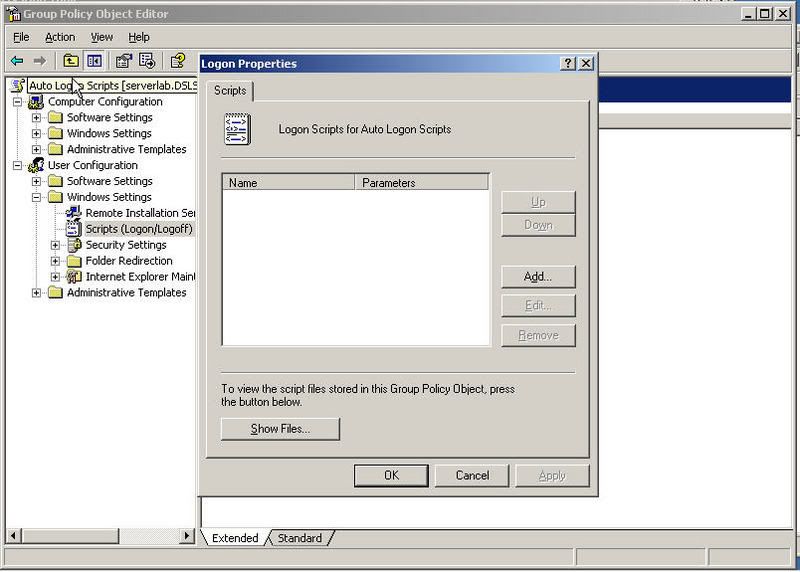
Tại đây ta click vào mục Add để thêm một scripts mới . Với những thông số ta đã thiết lập ở phần trên .
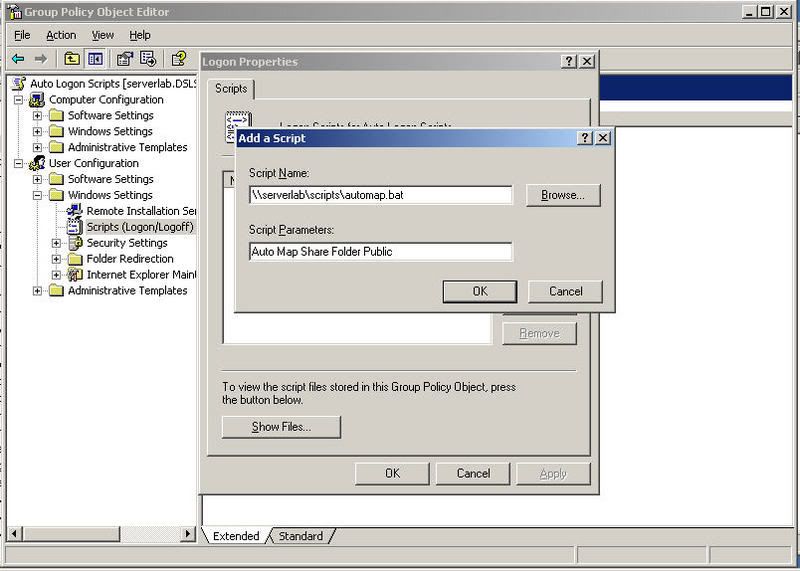
Sau khi xong ta nhấp vào Ok. Bước tiếp theo là đảm bảo cho việc update Policy được nhanh chóng ta làm như sau : Vào run đánh cmd : gpupdate /force
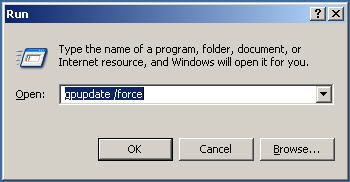
Bước tiếp theo ta qua máy Windows XP Logon vào với user là qhoa xem đã có thư mục public được tự động map hay chưa .
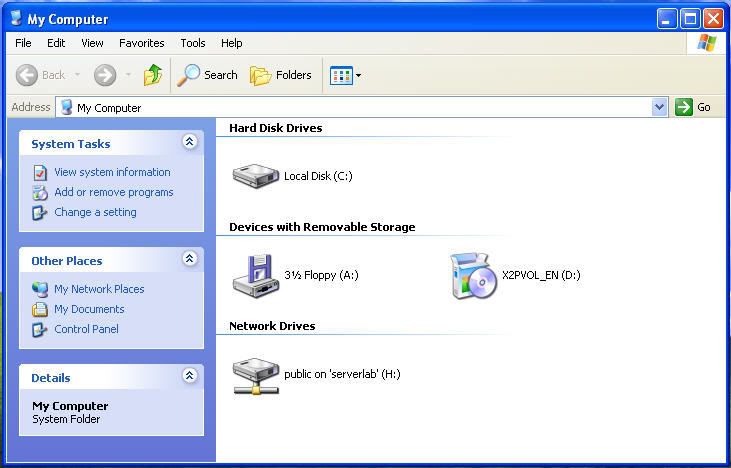
Bạn hãy kiểm tra thêm lại với các user khác nhé. Vậy việc map ổ public đến các user trong mạng một cách tự động đã thành công rồi đấy.
Bonus:
Có một số bạn hỏi tôi về phần sharing theo name tức là chúng ta có nhiều personal account trên server. Làm sao để map tự động từng folder chia xẻ tương ứng với account của từng người điều này cũng có gì có . Bạn chỉ việc làm thêm một số bước tùy biến cái scripts trên như sau :
Code:
@echo off net use * \\serverlab\personal\%username%
Cũng đơn giản phải không . Bây giờ bạn chỉ việc tạo một thư mục personal trên máy chủ và share thư mục này trong đó có chứa các folder account user . Ví dụ với account : qhoa bạn sẽ tạo thư mục qhoa trong mục personal . Một yên cầu thực tế nữa là chúng ta có thể tự động map máy in về từng máy một cách tự động bằng việc sử dụng đoạn vb scripts sau :
Code:
Set WshNetwork = CreateObject("WScript.Network")
PrinterPath = "\\Server\Printer"
PrinterDriver = "PrinterDriver"
WshNetwork.AddWindowsPrinterConnection PrinterPath, PrinterDriver
WshNetwork.SetDefaultPrinter "\\Server\Printer"
Chú ý :
PrinterPath : phần này là đường dẫn của máy in trong mạng của bạn
PrinterDriver : tên máy in của bạn
Scripts kịch bản tự động map máy in chỉ đơn giản vậy. Chúc các bạn thành công nhé.
(Source: qhoa83-member of http://www.hvaonline.net )
Tham khao them:
Gửi bởi kiencang85

để Map ổ đĩa mạng có thể làm như bạn kiencang85 nhưng mình sửa lại một chút.
Bạn làm tuần tự theo các bước sau là được:
1/ tạo file script.bat với nội dung:net use z:\\tênmáyshare\thưmụcshare
2/ Tạo 1 GPO cho OU chứa các user muốn thực thi script
3/ Edit GPO > User config > Windows > Script > Logon > show file > copy file bat vào đó > add > ok
4/ run > gpupdate /force
END!!
WORKGROUP
1/ tạo file script.bat với nội dung:net use z: \\tênmáyshare\sharename
2/ Start > Run > gpedit.msc
3/ GPOs > User Configuaration > Windows Settings > Scripts > Logon
4/ cửa sổ Logon Properties > Show Files, copy file bat vào đó
5/ cửa sổ Logon Properties > Add, chọn file script.bat > Ok đóng cửa sổ GPOs.
6/ Start > Run > gpupdate /force
END!!
Bạn kiencang85 và bạn lucnguyenit chú ý phần Sharename nhé
Domain
1/ Tạo file Script như ở trên. Nếu trên server có cấu hình Distributed File System(DFS), thì thay tênmáyshare bằng địa chỉ UNC trong cấu hình DFS
2/ Trên Active Directory Users & Computers > Tao OU và chứa các Users muốn Map ổ đĩa.
3/ Right Click trên OU đó chọn Properties, chọn tab Group Policy, chọn New để tạo một GPOs mới và nhập tên cho GPOs mới này, sau đó chọn Edit.
4/ GPOs > User Configuaration > Windows Settings > Scripts > Logon
5/ cửa sổ Logon Properties > Show Files, copy file bat vào đó
6/ cửa sổ Logon Properties > Add, chọn file script.bat > Ok đóng cửa sổ GPOs, chọn OK trên cửa sổ OU Properties
7/ Start > Run > gpupdate /force
End (Source: http://ict24h.net)
|
|

Không có nhận xét nào:
Đăng nhận xét